MacBook ProのTouch Barが応答しない時に強制終了する方法

「MacBook Proが動かなくなったんだけど、Touch Barも動かないから強制終了ができない」という相談を受けた。
キーボードやトラックパッド・マウスが一切反応しなくなった場合、対象法としては電源を強制的に切るしかない。つまり、電源ボタンを長押しすればいいのだが、話を聞いていると意外なことに電源ボタンが分かっていないようだった。
MacBook Proの「Touch ID」は電源ボタンでもある
MacBook Proの2016年モデル以降、電源ボタンには「Touch ID」が内蔵されている。Touch Barは従来のファクションキーに戻ったとしても全く未練がないが、「Touch ID」だけはパスワードを入力する手間が省けるので楽だ。

突然の動作不良に動揺してしてそのことが分からなくなってしまったのかと思ったが、「Touch ID」を長押しすることを伝えると納得した様子。無事マシーンを再起動させることができたそうだ。
言われてみれば、2016年モデル以降はディスプレイを開くだけで自動的に起動する仕様になった。つまり、電源ボタンを電源を入れるために押すことがなくなったことから、電源ボタンが分からなくなることも納得だ。
万が一混乱している人が周りにいたら、「Touch ID」が電源ボタンを兼ねていることを優しく伝えてほしい。また、ディスプレイを開くと勝手に電源が入る仕様が気に入らない人は自動的に起動する仕様を無効化する方法を参考にどうぞ!
もっと読む
2019.01.28
2018.06.26
2017.02.23
2016.11.17
2016.11.16
2016.11.15
コメント(0件)
「Macアプリ関連情報・ニュース」新着記事
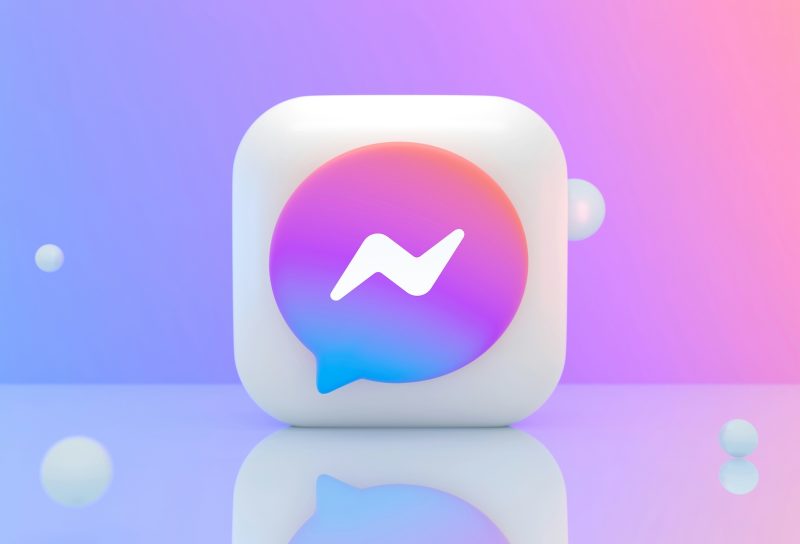
Meta、Mac版「Messenger」アプリを予告なく終了へ。60日後に使用不可に
2025.10.17

ChatGPT Plusに神機能!Mac版に音声録音・文字起こし機能が追加
2025.07.18

Mac版『サイバーパンク2077』、明日17日夜に配信開始!ゲーム業界の歴史を変える瞬間が到来
2025.07.16
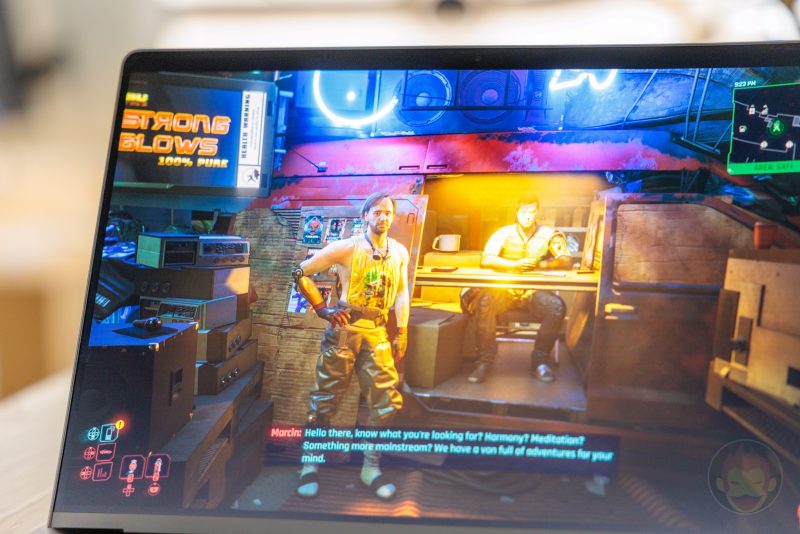
Macで120FPS動作を実現した「サイバーパンク2077」、ゲーム内にCEOがガチ出演
2025.06.16
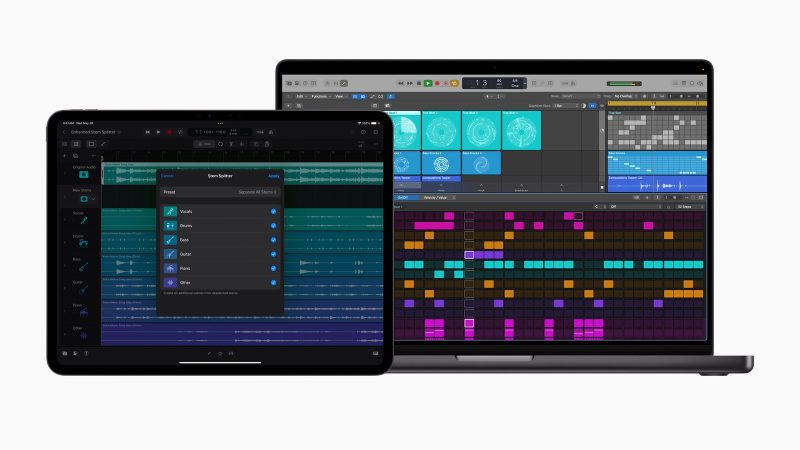
Apple Logic Pro、ビートメイキング機能を大幅強化!録音し忘れた演奏を復元する「Flashback Capture」など新機能追加
2025.05.29

Apple、App Storeで90億ドル以上の不正取引を阻止 2024年だけで20億ドル超
2025.05.28
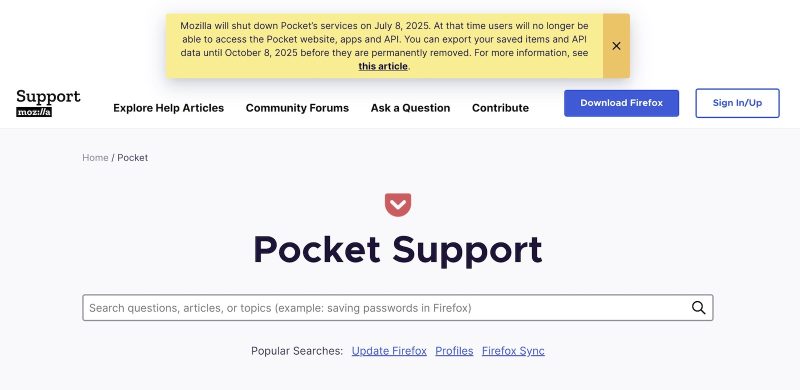
大悲報:Pocket、7月8日に終了へ。18年の歴史に幕
2025.05.23
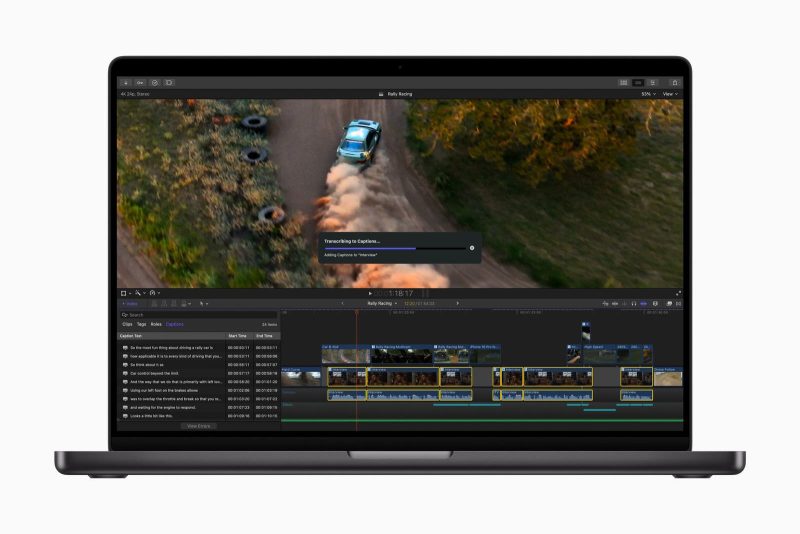
Final Cut Pro 11.1登場。複数クリップに一括エフェクト適用やImage Playground連携など
2025.03.28
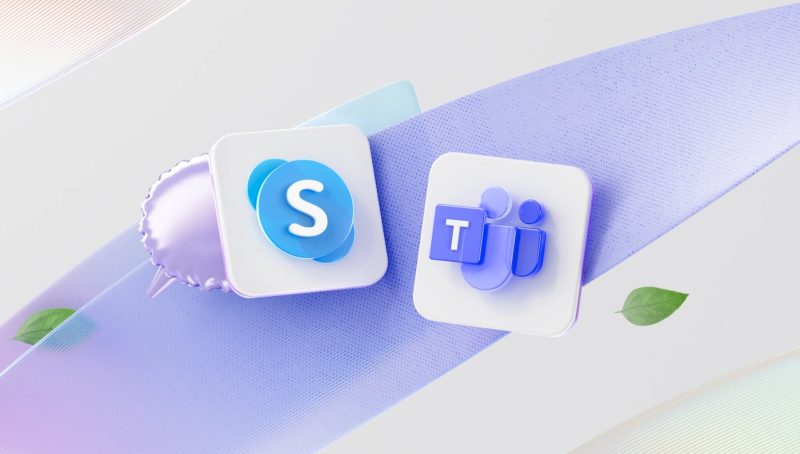
Skype、2025年5月にサービス終了へ。20年以上の歴史に幕
2025.03.01

Adobe Photoshop、複数人での同時編集機能をベータテストで提供開始
2025.01.15

Adobe、1万枚の画像を一括編集できるAIツール「Firefly Bulk Create」を発表 →リリースを削除
2025.01.14

Adobe Creative Cloud フォトプラン(20 GB)、大幅値上げへ。新規加入も廃止
2025.01.05
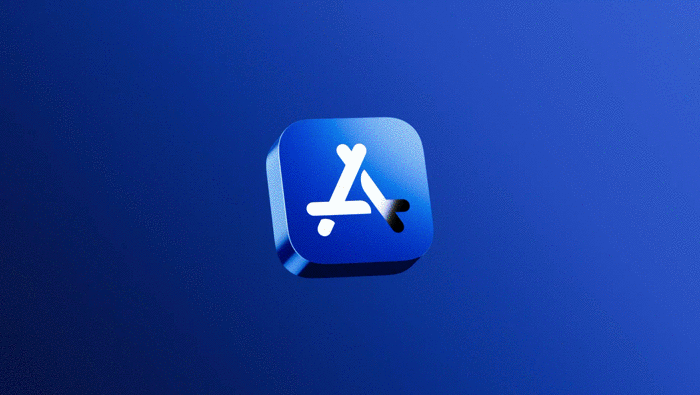
Apple、2024年のApp Store Awards受賞作を発表
2024.12.12
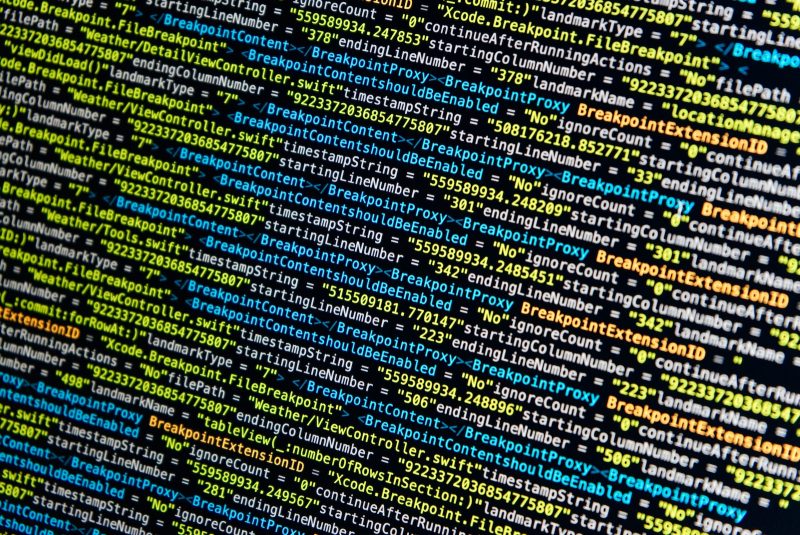
Mac版ChatGPT、XcodeやVS Codeとの連携機能を追加
2024.11.15
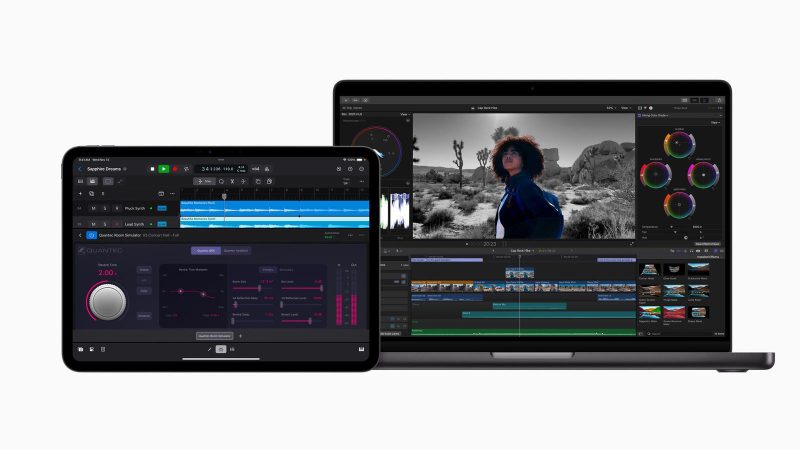
Apple、Final Cut Pro 11を正式リリース。AIパワーで動画編集が進化
2024.11.14
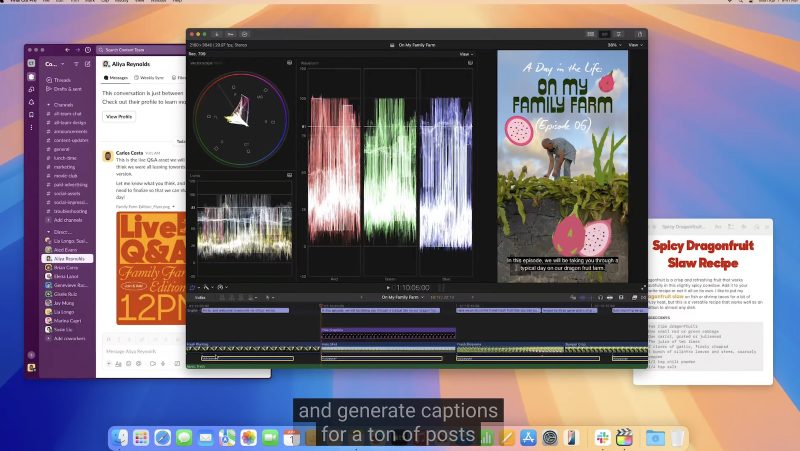
Final Cut Pro、AIによる自動字幕生成など新機能追加へ
2024.10.30
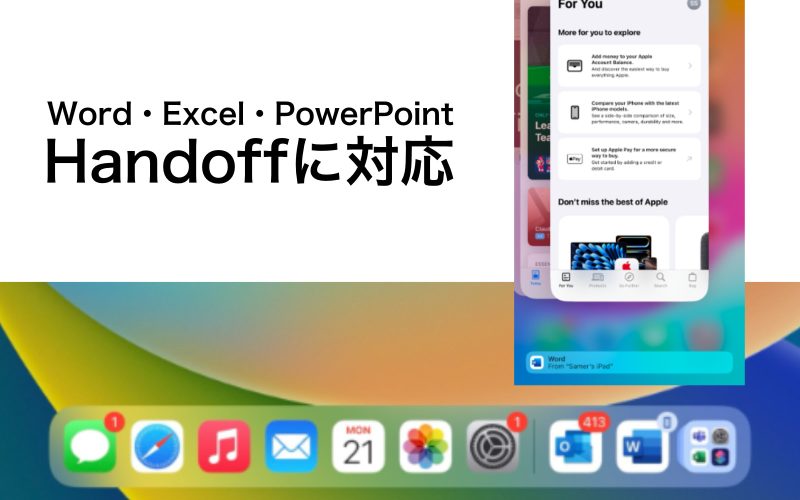
Microsoft Word・Excel・PowerPoint、MacとiPadで行き来可能に【Handoffに対応】
2024.10.25

Adobe Camera Rawの新機能「Adobe Adaptive プロファイル」とは何か
2024.10.15
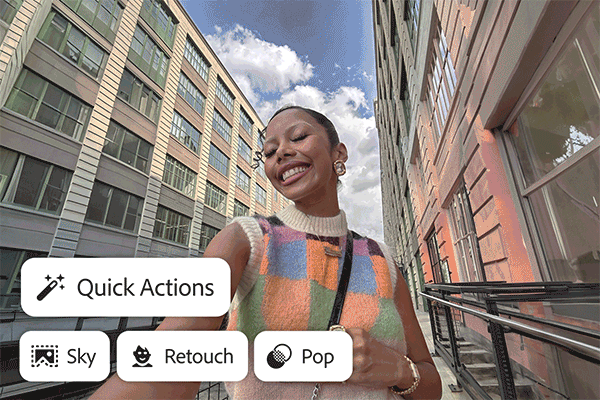
アドビ、AIで写真編集を効率化するLightroomの新機能を多数発表
2024.10.15
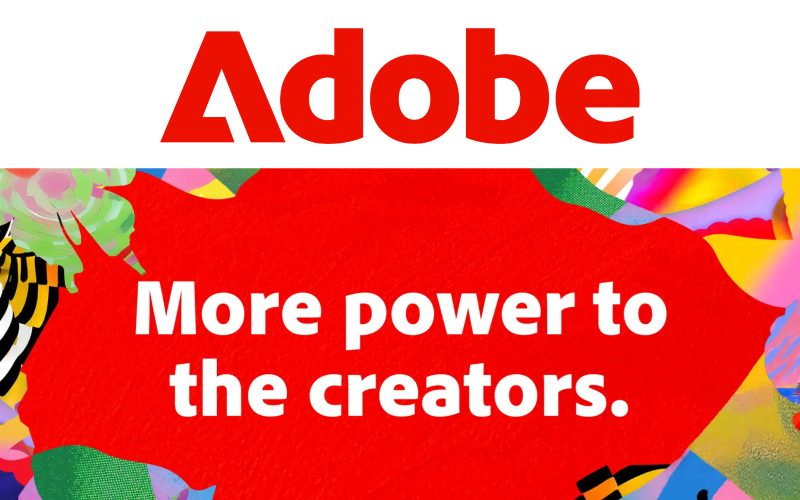
Adobe Premiere Proが生成AIで進化。動画編集をよりスムーズに
2024.10.15

